Cómo poner y configurar una alarma o despertador en mi PC Windows 10

El uso de relojes como alarmas es una práctica que esta fuera de uso. Ahora la tendencia es utilizar el móvil para prácticamente todo, es como una pequeña PC que cabe en el bolsillo. Sin embargo, Windows 10 pensando en sus usuarios tiene integrado en su Sistema operativo desde su instalación una alarma o despertador que puedes configurar a tu antojo.
Es una aplicación fácil de utilizar que puedes colocar en un gadget en el escritorio y se le puede dar un tipo distinto de utilidad. sobre todo para las personas que tienen largas jornadas de trabajo frente a un PC.
Configurar la alarma en Windows 10
Para poder abrir la aplicación de alarmas y reloj en Windows solo debes presionar el botón de Inicio de Windows y será una de las primeras opciones del menú. En caso de quieras anclar la aplicación a la Barra de tareas o al Inicio, haz clic derecho sobre el icono y escoge la opción de tu preferencia.
Nota: una forma fácil de acceder a la aplicación Alarmas y reloj es desde el Buscador de Windows (Inicio + S) ubicado en la barra de tareas, escribiendo el nombre de la aplicación.
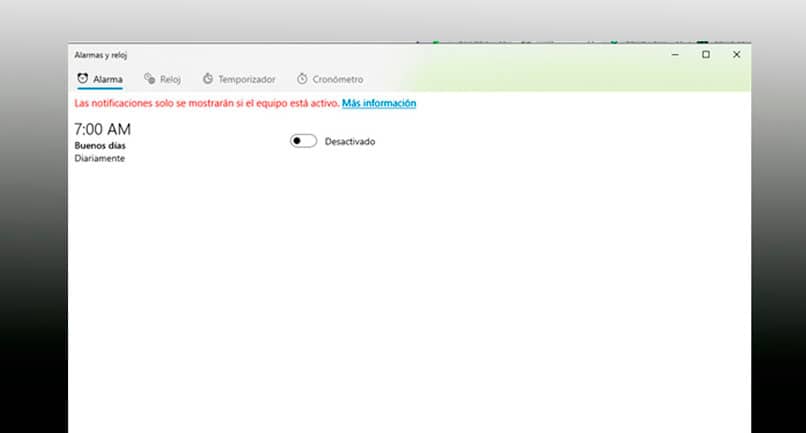
A primera vista la aplicación tiene una interfaz sencilla que permite que cualquier tipo de usuario sin experiencia la pueda utilizar. A primera vista se ven las alarmas configuradas y cada una tiene la opción de Activarse o desactivarse.
Crear nueva alarma
Para crear una nueva alarma debes hacer clic en el botón de la parte inferior derecha con el símbolo de +. Se abre una nueva ventana de edición y lo primero que debes hacer es colocar la hora en que quieres configurarla.
Selecciona la hora de la alarma. La forma de elegir la hora es bastante gráfica, son tres columnas divididas por la hora, los minutos y AM-PM. Justo debajo de la hora hay un indicativo de más o menos en cuanto tiempo va a sonar la alarma. Se muestra como una cuenta regresiva.
Coloca el nombre de la alarma. El siguiente paso es colocarle el nombre a la alarma. Si son varias alarmas sería bueno identificarlas para recordar el motivo del porque suena de inmediato.
Selecciona cuantas veces se repite. Elige el intervalo de tiempo que quieres que se repita la alarma, Puedes dejar la opción predeterminada para que solo suene una vez o puedes elegir que se repita varios días a la semana.
Modificar el sonido. Windows tiene unos cuantos sonidos predeterminado para la alarma. Puedes elegir entre diez opciones diferentes. Puedes reproducir previamente cada una de las opciones antes de decidirte por una.
Define el tiempo de aplazamiento. Por último, selecciona el tiempo en que va a tardar la alarma para volver a sonar. Esta opción aparece cuando suena la alarma y decides posponerla para después. Puedes escoger entre los intervalos de 5, 20, 30 minutos o 1 hora.
Una vez que tengas la alarma configurada haz clic en el icono con forma de disquete que se encuentra en la parte inferior derecha para guardar la alarma.
Modificar alarma existente
Para configurar una alarma ya existente solo debes hacer clic sobre la alarma existente y se abrirá la ventana de modificación. Podrás configurar la hora, el nombre de la alarma, las repeticiones, el sonido y el tiempo de aplazamiento.
Si deseas eliminar la alarma, en la misma ventana de edición debes hacer clic en el icono que tiene forma de papelera. El sistema te preguntará si quieres eliminar la alarma, confirma la petición y se habrá eliminado correctamente.
Otras funciones de relojes
La aplicación Alarmas y reloj también tienes otras funciones adiciones además de la alarma. Tiene la función reloj que muestra un mapa mundial geográfico donde señala la hora y tu ubicación actual.
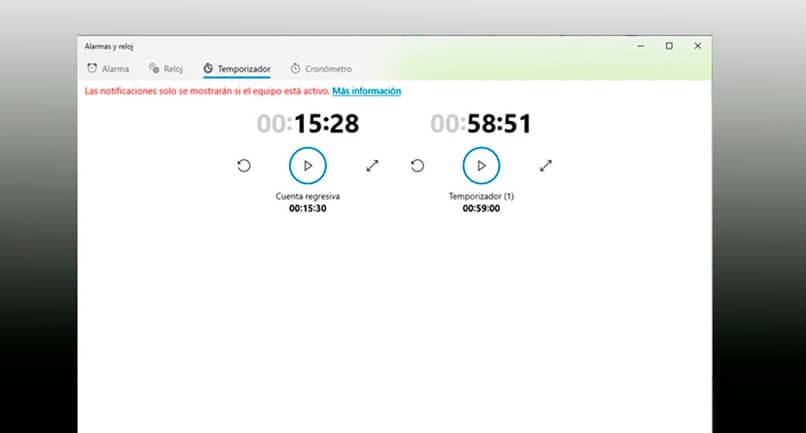
La función de temporizador permite agregar intervalos de tiempo que se muestran como un conteo regresivo. Al finalizar el tiempo se lo notificará al usuario. Puedes agregar más de un conteo o modificar los que ya tienes.
Por último, esta la función del cronómetro que no es más que un medidor de tiempo. Puedes contar por vueltas y cada vuelta representa un registro que aparece justo al lado del conteo.